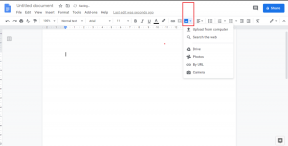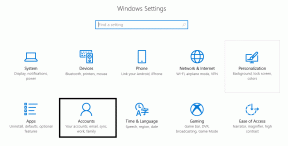დენის პარამეტრების გაგება Windows Vista-სა და Windows 7-ში
Miscellanea / / December 02, 2021
დენის პარამეტრები Windows-ში არის ფუნქცია, რომელიც დაგეხმარებათ მართოთ თქვენი კომპიუტერის ენერგიის მოხმარება. ეს გეხმარებათ დაზოგოთ ენერგია, მაქსიმალურად გაზარდოთ სისტემის მუშაობა ან მიაღწიოთ ბალანსს ამ ორს შორის.
კვების პარამეტრების სამი გეგმაა ხელმისაწვდომი და ნაგულისხმევად თქვენი კომპიუტერი დაყენებულია რომელიმე ამ გეგმაზე (ჩვეულებრივ, დაბალანსებული). დაბალანსებული, ენერგიის დაზოგვა და მაღალი წარმადობა არის 3 კვების გეგმა. თქვენ ყოველთვის შეგიძლიათ მათი მორგება ან შექმნათ თქვენი საკუთარი ენერგიის გეგმა.
აქ არის რამოდენიმე რამ, რისი გაკეთებაც შეგიძლიათ ამ ფუნქციით.
დააწკაპუნეთ ბატარეის ხატულაზე თქვენს დავალების პანელზე. აირჩიეთ და შეცვალეთ სამი მოცემული ელექტროენერგიის გეგმიდან რომელიმე. დააწკაპუნეთ ბმულზე „მეტი ენერგიის პარამეტრები“ დენის პარამეტრებზე გადასასვლელად.

ელექტროენერგიის გეგმების ქვემოთ არის ბმული „გეგმის პარამეტრების შესაცვლელად“. თქვენ შეგიძლიათ შეცვალოთ დენის პარამეტრები თქვენი საჭიროების მიხედვით.

მარცხენა პანელზე სხვადასხვა ვარიანტებია ხელმისაწვდომი. თქვენ შეგიძლიათ ცვლილებები შეიტანოთ მათში და თქვენს მიერ განხორციელებული ყველა ცვლილება ავტომატურად გავრცელდება ელექტროენერგიის ყველა გეგმაზე.
გადაწყვიტეთ, როგორ უნდა მოიქცეს სისტემა, როდესაც დააჭერთ ჩართვის ან ძილის ღილაკს, ან დახურავთ ლეპტოპის თავსახურს. ჩემს კომპიუტერში, როდესაც ვაჭერ დენის ღილაკს, ის გადადის ძილის რეჟიმში. მე ასევე შემიძლია მისი გამორთვა ან ჰიბერნაცია ამ პარამეტრების გამოყენებით.
მარცხენა პანელში დააწკაპუნეთ "შეცვალეთ, როდესაც კომპიუტერი იძინებს". ძილის პარამეტრების შეცვლა.

ახლა თქვენ შეგიძლიათ დააყენოთ უმოქმედო პერიოდი, რომლის შემდეგაც მონიტორის ჩვენება გამოირთვება ან გადავა ძილის რეჟიმში.

ანალოგიურად, აირჩიეთ ვარიანტი "აირჩიეთ, რას აკეთებენ დენის ღილაკები" მარცხნივ. აქ შეგიძლიათ აირჩიოთ დენის ღილაკის როლი. დავუშვათ, ხშირად გაღიზიანებთ დენის ღილაკზე, რადგან თუ მას შემთხვევით დააჭერთ, ის თქვენს კომპიუტერს გამორთავს. უბრალოდ აირჩიეთ „არაფერი გააკეთე“ ან დაიძინე მის შესაცვლელად. თქვენ ასევე შეგიძლიათ აირჩიოთ „პაროლის მოთხოვნილება“ ნებისმიერი სხვა მომხმარებლის კომპიუტერზე წვდომის აკრძალვისთვის, როდესაც ის იღვიძებს ძილისგან.

თუ თქვენ არ ხართ კმაყოფილი მოცემული კვების გეგმით, მაშინ შეგიძლიათ შექმნათ ელექტროენერგიის მორგებული გეგმა, სადაც შეგიძლიათ გადაწყვიტოთ ყველა როლი და პარამეტრი. დააწკაპუნეთ ღილაკზე „ელექტროენერგიის გეგმის შექმნა“, რომელიც მოცემულია მარცხნივ დენის ვარიანტებში.

აირჩიეთ ელექტროენერგიის გეგმა, რომელსაც აქვს პარამეტრები ყველაზე ახლოს, რაც თქვენ გსურთ შექმნათ. ჩაწერეთ ახალი ენერგოგეგმის სახელი მითითებულ ველში და დააჭირეთ შემდეგს.

გადაწყვიტეთ ძილის, სიკაშკაშის და გამორთეთ ეკრანის პარამეტრები და დააწკაპუნეთ Შექმნა ღილაკი.

შეამოწმეთ სასურველი გეგმების სია. თქვენი ახლად შექმნილი გეგმა იქნება ამ სიაში და არჩეული იქნება. ნებისმიერ დროს შეგიძლიათ გადახვიდეთ სხვა გეგმაზე. თქვენ ასევე შეგიძლიათ წაშალოთ თქვენი პერსონალური გეგმა, როდესაც გსურთ.

ენერგიის გაფართოებული პარამეტრები
დააჭირეთ "გეგმის პარამეტრების შეცვლას". ახლა დააჭირეთ "ენერგიის მოწინავე პარამეტრების შეცვლა”. აქ შეგიძლიათ ითამაშოთ მრავალი წინასწარი პარამეტრით.
შენიშვნა: არ დააკონფიგურიროთ პარამეტრები, თუ არ იცით რას აკეთებთ. ამან შეიძლება გამოიწვიოს კომპიუტერთან არასაჭირო პრობლემები.

გახსოვდეთ: კვების პარამეტრის პარამეტრები დამოკიდებულია აპარატურის კონფიგურაციაზე. ის განსხვავდება კომპიუტერიდან კომპიუტერში. Windows-ის კარგი რამ არის ის, რომ ის ავტომატურად ამოიცნობს კონფიგურაციას და შესაბამისად ადგენს ენერგიის გეგმებს.
თუ აღმოაჩენთ, რომ ვერ ახერხებთ ენერგიის ზოგიერთი გეგმის მორგებას, ან ზოგიერთი ვარიანტი გამორთულია, დაუკავშირდით თქვენი კომპიუტერის მწარმოებელს. ეს შეიძლება იყოს BIOS-ის ან ვიდეო ბარათის პრობლემა.